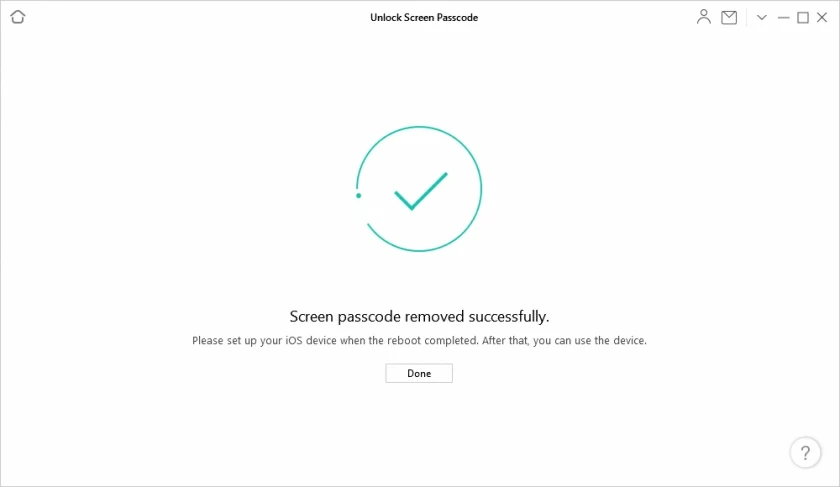- Datenwiederherstellung
- Datenwiederherstellung für PC
- Datenwiederherstellung für Android
- Datenwiederherstellung für iPhone/iPad
- Für Android entsperren
- Für iPhone/iPad entsperren
- Android-Systemreparatur
- iPhone/iPad-Systemreparatur
Aktualisiert von Amy am 14. März 2022, 15:50 Uhr
Als erste Barriere eines Mobiltelefons ist das Passwort für die Bildschirmsperre die grundlegendste Möglichkeit, die Daten auf dem Gerät zu schützen. Das Gleiche gilt für Apple ID, Touch ID usw. Wenn wir das Gerät auf die Werkseinstellungen zurücksetzen möchten (Initialisierung), ist das erforderliche Passwort unser Passwort für die Bildschirmsperre. ; Wenn Sie das Gerät nach der Initialisierung des Geräts aktivieren möchten, müssen Sie Ihre Apple-ID und Ihr Passwort eingeben. So können Sie das iPhone iPhone 14/14Pro/13/13Pro/112/12 Pro/12 Pro Max/12 mini/11/11Pro/11 Pro Max/SE/X auf die Werkseinstellungen zurücksetzen/Hard-Reset durchführen, wenn Sie Ihr Passwort vergessen haben oder nicht können Zugriff auf die Home-Taste / XR / XS / XS Max / 8 / 7 / 6s / 6 / 5s / 5, iPad und iPod touch? Sie können die folgenden Methoden ausprobieren.
So setzen Sie das iPhone ohne Passwort hart zurück
Verwenden Sie die Schaltfläche „Neustart erzwingen“, um das iPhone wiederherzustellen. Der Vorgang unterscheidet sich je nach Modell geringfügig. Wenn Sie daran interessiert sind, lesen Sie weiter.
Auf dem iPhone 14/14Pro/13/13/12/11/10/9/8 Plus: Drücken Sie kurz die Tasten „Lautstärke erhöhen“ und „Leiser verringern“. Halten Sie dann die Seitentaste gedrückt, bis Sie das Apple-Logo sehen.
Auf dem iPhone 7 oder iPhone 7 Plus: Halten Sie die Seitentaste und die Leiser-Taste mindestens 10 Sekunden lang gedrückt, bis Sie das Apple-Logo sehen.
Auf iPhone 6s und früher, iPad oder iPod touch: Halten Sie die Home- und Power-Taste mindestens 10 Sekunden lang gedrückt, bis Sie das Apple-Logo sehen.
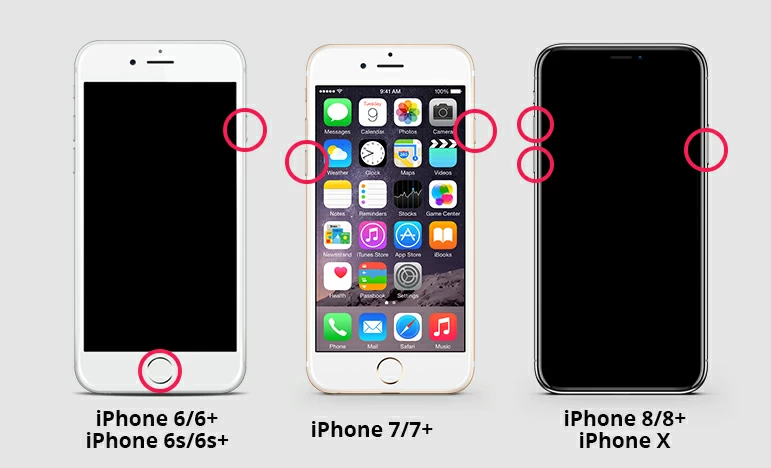
Der Nachteil dieser harten Wiederherstellung per Knopfdruck besteht darin, dass Sie selbst nach vielen Versuchen scheitern können. Dieser Vorgang kann schwerwiegende Datenprobleme verursachen. Dadurch werden die auf dem Gerät gespeicherten Informationen vollständig gelöscht. Beim Hard-Reset auf Knopfdruck gehen alle Daten wie Kontakte, Fotos, Videos usw. verloren.
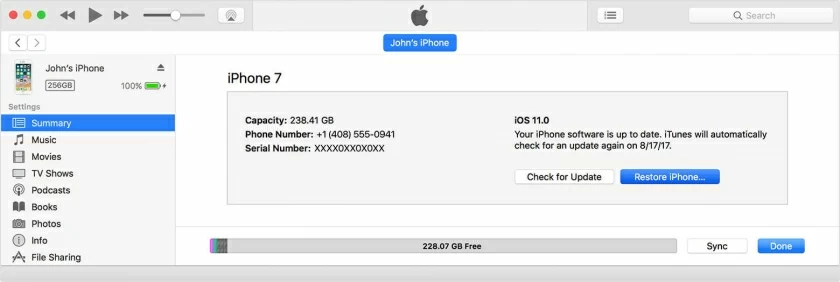
Sie können Ihr iPhone über iTunes zurücksetzen, wenn Ihr Telefon zuvor mit iTunes synchronisiert wurde. Andernfalls ist dies nicht möglich. Stellen Sie außerdem sicher, dass Sie ein Backup in iTunes erstellt haben, bevor Sie dieses Zurücksetzen in iTunes durchführen, da sonst Ihre Daten verloren gehen. Wenn alle oben genannten Bedingungen erfüllt sind, können Sie mit den folgenden Schritten einen Hard-Reset durchführen:
Schritt 1: Öffnen Sie iTunes auf Ihrem PC oder Mac.
Schritt 2: Versetzen Sie Ihr Gerät wie folgt in den Wiederherstellungsmodus:
1. iPhone 8 oder neuere Gerätemodelle: Drücken Sie schnell die „Lautstärke erhöhen“- und „Leiser“-Taste des Geräts und halten Sie dann die „EIN/AUS-Taste“ gedrückt, bis der Schieberegler zum Herunterfahren angezeigt wird. Ziehen Sie den Schieberegler, um Ihr Gerät auszuschalten. Halten Sie die Leiser-Taste erneut gedrückt und verbinden Sie das Gerät mit dem Computer, bis der Bildschirm „Wiederherstellungsmodus“ angezeigt wird.
2. iPhone 7, iPhone 7 Plus: Halten Sie die „EIN/AUS-Taste“ gedrückt, bis der Schieberegler zum Herunterfahren angezeigt wird. Ziehen Sie den Schieberegler, um Ihr Gerät herunterzufahren. Während Sie die Leiser-Taste erneut gedrückt halten, verbinden Sie das Gerät mit dem Computer. Halten Sie die Leiser-Taste gedrückt, bis der Bildschirm „Wiederherstellungsmodus“ angezeigt wird.
3. iPhone 6s oder früher: Halten Sie die „POWER-Taste“ gedrückt, bis der Schieberegler zum Herunterfahren angezeigt wird. Ziehen Sie diesen Schieberegler, um Ihr Gerät auszuschalten. Während Sie die „HOME“-Taste erneut gedrückt halten, verbinden Sie das Gerät mit dem Computer. Halten Sie weiterhin die „HOME“-Taste gedrückt, bis der Bildschirm „Wiederherstellungsmodus“ angezeigt wird.
Schritt 3: Es erscheint ein Meldungsfenster mit zwei Optionen: Wiederherstellen oder Aktualisieren. Wählen Sie die Option „Wiederherstellen“ und iTunes lädt die Firmware innerhalb von 15 Minuten herunter.
Das kostenlose iPhone-Entsperrtool gilt als das beste iPhone-Entsperrtool. Es kann mit nur einem Klick das Löschen des iPhone/iPad-Passcodes erzwingen und ist mit allen iPhone-Modellen kompatibel, einschließlich iPhone 14/14Pro/13/13Pro/112/12 Pro/12 Pro Max /12 mini /11/11Pro /11 Pro Max / SE / X / XR / XS / XS Max / 8 / 7 / 6s / 6 / 5s / 5, iPad und iPod touch.
Laden Sie AnyUnlock von der offiziellen Website von Geekersoft herunter, dann können Sie einen Neustart Ihres iPhones erzwingen, und der gesamte Vorgang dauert nicht länger als eine Minute.
Schritte zum Entsperren des Bildschirms von iPhone14/14Pro/13/13Pro/112/12 Pro /12 Pro Max /12 mini /11/11Pro /11 Pro Max / SE / X / XR / XS / XS Max / 8 / 7 / 6s / 6 / 5s / 5, iPad- und iPod touch-Serie.
Schritt 1. Laden Sie AnyUnlock herunter, installieren Sie es und starten Sie es auf Ihrem Computer. Klicken Sie auf „Bildschirm-Passcode entsperren“.
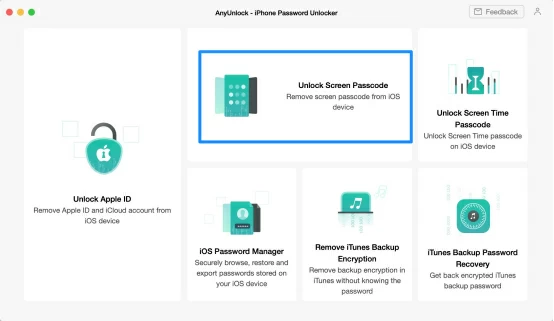
Schritt 2. Versetzen Sie Ihr iOS-Gerät in den Wiederherstellungsmodus.
1. Bitte ziehen Sie den Netzstecker und schalten Sie Ihr Gerät aus.
2. Bitte drücken Sie die Ein-/Aus-Taste und die Leiser-Taste und verbinden Sie dann Ihr Gerät mit dem Computer.
3. Halten Sie beide Tasten gedrückt, bis Ihr Gerät neu startet. Sobald der Bildschirm „Mit iTunes verbinden“ erscheint, lassen Sie beide Tasten los und fertig.
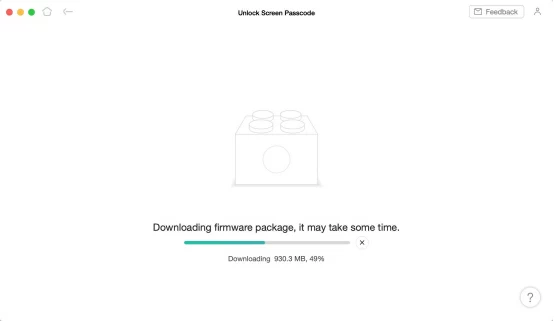
Schritt 3. Laden Sie die passende Firmware herunter.
AnyUnlock erkennt Ihr Gerätemodell automatisch. Wählen Sie die passende Firmware-Version aus und klicken Sie auf die Schaltfläche „Herunterladen“. Der Download des Firmware-Pakets kann einige Zeit dauern. Bitte haben Sie etwas Geduld. Bitte stellen Sie gleichzeitig sicher, dass die Internetverbindung stabil ist und genügend Speicherplatz vorhanden ist.
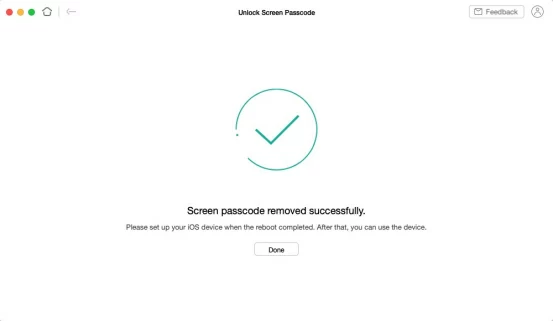
Schritt 4. Entsperren Sie das Passwort des iOS-Geräts.
Nachdem Sie auf die Option „Jetzt entsperren“ geklickt haben, entsperrt AnyUnlock automatisch das Bildschirmkennwort. Bitte lassen Sie Ihr Gerät während des Entsperrvorgangs über ein USB-Kabel mit dem Computer verbunden, der Entsperrvorgang dauert einige Minuten